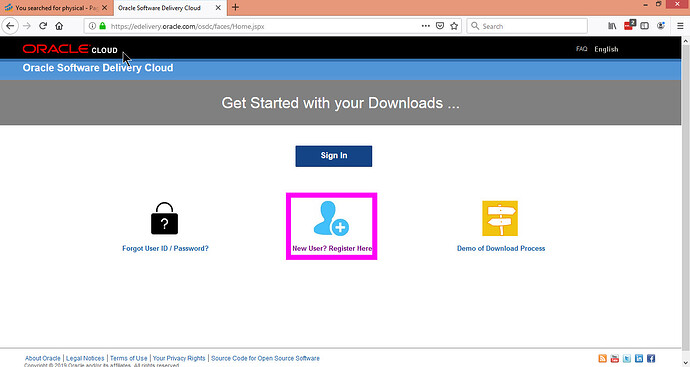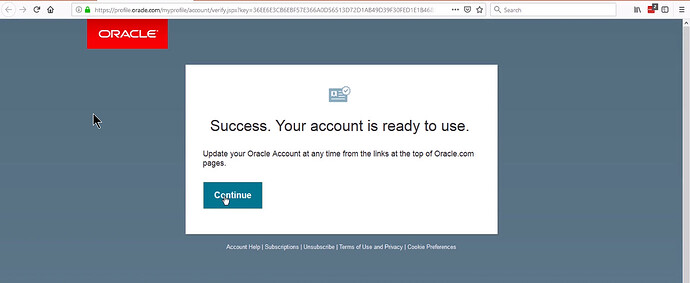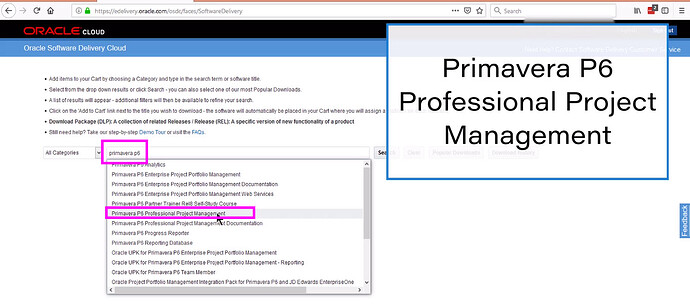Giới thiệu Primavera P6 Professional
Primavera P6 Professional có thể là gói phần mềm quản lý dự án xây dựng được sử dụng nhiều nhất hiện nay. Hiện tại ở phiên bản 21.12, các nhà quản lý dự án & kỹ sư phụ trách lập tiến độ dự án đã sử dụng Primavera P6 Professional để quản lý các dự án xây dựng lớn nhỏ trên toàn cầu. Quá trình tải xuống Primavera P6 có lựa chọn cho phép bạn tải xuống bản dùng thử miễn phí của Primavera P6 Project Management. Tôi sẽ hướng dẫn bạn từng bước quá trình tải xuống và cài đặt Primavera P6.
Điều kiện cần thiết trước khi tải và cài đặt
Sau đây là những gì bạn cần để bắt đầu tải xuống bản dùng thử miễn phí của Primavera P6:
- Một máy tính cài Windows 7 / 8 / 10 đang hoạt động. Primavera P6 không chạy trên máy Mac.
- Đủ dung lượng đĩa trống. Bạn sẽ cần khoảng 700 MB cho các tệp tải xuống và cài đặt.
-
Khoảng 20 phút. Có thể sẽ mất nhiều thời gian để chuẩn bị và chạy mọi thứ.
Primavera P6 cần phải cài đặt một cơ sở dữ liệu ở phần phụ trợ. Chúng ta sẽ cài đặt phiên bản SQLite rất dễ cài đặt. Không cần công cụ cơ sở dữ liệu quá phức tạp.
Cách tải và cài đặt Primavera P6 Pro
1) Tạo tài khoản Oracle
Để bắt đầu tải xuống và cài đặt, bạn cần đăng ký tài khoản tại link này: http://edelivery.oracle.com.
Đây là liên kết dẫn tới Oracle’s eDelivery nơi bạn có thể tải xuống phiên bản Primavera P6 mới nhất.
Sau khi kết thúc quá trình đăng ký thì cuối cùng bạn sẽ nhận được email xác nhận tài khoản của mình.
Nhấp vào Tiếp tục. Sau đó, tiếp tục đăng nhập vào cổng eDelivery.
2) Tìm gói Tải xuống Primavera P6
Trên trang chính, sử dụng thanh tìm kiếm để tìm “Primavera P6”.
Trong danh sách kết quả, hãy tìm “Primavera P6 Professional Project Management“. Đó là phiên bản chạy trên hệ điều hành Window của Primavera P6 mà mọi người sử dụng.
Bây giờ bạn sẽ thấy một danh sách dài các gói (Package).
“DLP” là viết tắt của “Download Package - Gói tải xuống”. Tìm gói DLP có tên “DLP: Primavera P6 Professional Project Management vx.xx.xx”.
Nhấp vào Add to Cart - Thêm vào giỏ hàng.
Bây giờ hãy nhấp vào Checkout - Thanh toán ở góc trên cùng bên phải của màn hình.
3) Đang tải Primavera P6
Tiếp theo, trên màn hình thanh toán, bạn sẽ thấy một danh sách các mặt hàng.
Xác nhận nền tảng của bạn (tùy chọn duy nhất có thể là Microsoft Windows x64).
Bây giờ hãy nhấp vào Continue - Tiếp tục.
Hãy dành một phút để đọc và chấp nhận Oracle’s Terms & Conditions - Điều khoản & Điều kiện của Oracle.
LƯU Ý: đây là nơi bạn đồng ý sử dụng phần mềm để đánh giá trên cơ sở dùng thử.
Trên màn hình tiếp theo, nhấp chuột phải vào liên kết và lưu tệp tải xuống Primavera P6 vào PC của bạn.
Lưu các tệp zip vào máy tính của bạn.
Như vậy là hoàn tất quá trình Tải xuống Primavera P6. Chúc mừng! Bây giờ bạn có thể chuyển sang cài đặt.
Hướng dẫn từng bước chi tiết cài đặt Primavera P6
Bây giờ chúng ta hãy cùng cài đặt Primavera P6 Professional trên máy tính của bạn. Tôi sẽ hướng dẫn bạn chi tiết qua từng bước một.
Như đã nói ở trên, tôi đã đề cập trước đó rằng chúng ta sẽ cài đặt một phiên bản Primavera P6 độc lập sử dụng cơ sở dữ liệu SQLite.
1) Giải nén tệp Zip ứng dụng.
Giải nén tệp Zip đã tải xuống có các tệp ứng dụng Primavera P6 trong đó.
Tôi đã giải nén của tôi bằng các công cụ 7zip, công cụ mà tôi thực sự thích để giúp tạo và giải nén các tệp zip. Bạn cũng có thể dùng Winrar hoặc bất cứ phần mềm nào.
2) Chạy cài đặt
Chạy setup.exe.
Chọn tùy chọn Typical Install - Cài đặt điển hình. Bạn sẽ thấy thanh tiến trình cài đặt nhấp nháy chạy rất nhanh. Khi đã xong, bạn sẽ thấy một số tùy chọn.
Đảm bảo chỉ kiểm tra “Run Database Configuration - Chạy cấu hình cơ sở dữ liệu“.
3) Cấu hình cơ sở dữ liệu SQLite cho Primavera P6
Bây giờ màn hình cấu hình cơ sở dữ liệu bật lên.
Đảm bảo bạn chọn “ P6 Pro standalone (SQLite) - Pro độc lập (SQLite)” từ danh sách thả xuống.
Primavera P6 có thể kết nối với các cơ sở dữ liệu khác, nhưng với yêu cầu bạn phải cài đặt công cụ cơ sở dữ liệu trên PC của mình trước.
SQLite là một cơ sở dữ liệu trong một tệp. Vì vậy, chỉ có một tệp duy nhất được cài đặt….rất tiện lợi! Bấm vào Next.
Trên màn hình tiếp theo, hãy chọn tùy chọn “ Add a new standalone database & connection - Thêm kết nối và cơ sở dữ liệu độc lập mới”. Bấm Next.
Trên màn hình tiếp theo, bạn có thể đặt tên người dùng và mật khẩu quản trị của mình.
Tôi thích sử dụng admin / admin, bạn có thể thay đổi để bảo mật tốt hơn. Tôi cũng khuyên bạn nên đặt đơn vị tiền tệ cơ sở cho cơ sở dữ liệu của mình ngay bây giờ vì không thể thay đổi đơn vị tiền tệ này sau này. Chỉ cần nhập tên tiền tệ, ký hiệu và quốc gia. Bấm Next.
Bây giờ, bạn có thể chấp nhận vị trí mặc định của tệp cơ sở dữ liệu SQList hoặc bạn có thể đổi tên tệp và chọn vị trí tệp tốt hơn.
Ngoài ra, nếu bạn muốn cơ sở dữ liệu của mình thiết lập với một số dự án mẫu, hãy kiểm tra “ Load Sample Data - Tải dữ liệu mẫu”. Nếu không, bạn sẽ nhận được một cơ sở dữ liệu hoàn toàn trống với phiên bản dùng thử của Primavera P6. Theo mình bạn nên tải dữ liệu mẫu để phục vụ cho việc học tập.
Bấm tiếp. Nhấp vào Finish - Kết thúc.
Sinh viên xây dựng - Diễn đàn dành cho người làm xây dựng.